이 문서는 기계 번역을 사용하여 작성되었습니다.
내 계정을 정리하고 공간을 확보하려면 어떻게 해야 하나요
귀하의 데이터베이스는 귀하의 회사 내에서 가장 가치 있는 자원 중 하나입니다. 그러나 시간이 지남에 따라 일부 정보는 구식이 될 수 있으며, 그 건강과 품질을 유지하지 않으면 귀하의 회사에 금전적 손실과 고객 손실을 초래할 수 있습니다.
정기적인 데이터베이스 유지 관리는 효율성을 높이고 더 높은 전환율을 달성할 수 있게 해주므로, 공간을 확보하고 계정을 원활하게 운영하는 데 도움이 되는 몇 가지 팁을 소개합니다.
항목 삭제
계정의 공간을 확보하는 가장 효과적인 방법은 더 이상 필요하지 않은 데이터를 삭제하는 것입니다. 세부 보기에서 개별 항목을 삭제하거나 목록 보기를 사용하여 일괄 삭제할 수 있습니다.
세부 보기에서 삭제하기
Pipedrive에서 단일 항목(리드, 거래, 연락처, 제품, 프로젝트)을 삭제하려면 세부 보기로 이동하여 ”...“ > 삭제를 클릭하세요.
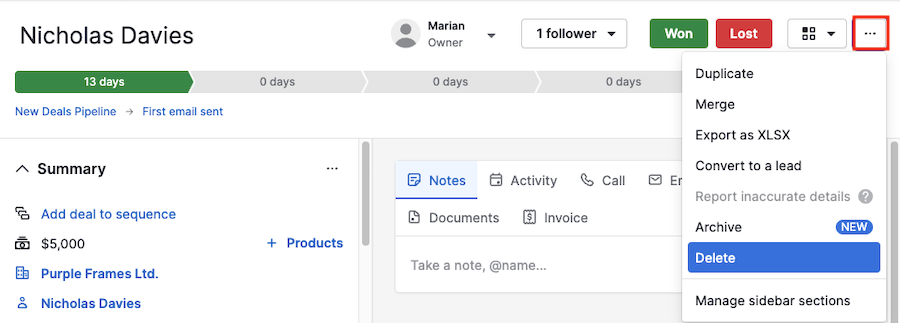
목록 보기에서 삭제하기
리드, 거래, 연락처, 제품 또는 활동을 일괄 삭제하려면 전용 항목 목록 보기로 이동하여 삭제할 항목을 선택한 다음 휴지통 아이콘을 클릭하세요.
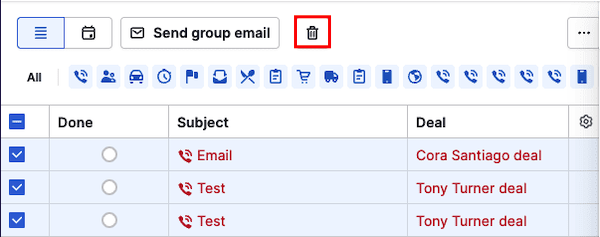
개별적으로 선택하는 대신 삭제할 항목을 지정하려면 목록 보기에서 필터를 생성하고 적용할 수 있습니다.
거래 및 리드 아카이빙
아카이빙을 통해 비활성 리드와 거래를 활성 뷰에서 제거할 수 있으며, 역사적 데이터를 잃지 않고 집중력을 유지하고 시스템 성능을 향상시킬 수 있습니다.
더 이상 적극적으로 관리되지 않는 거래나 리드를 아카이빙할 수 있습니다. 다음은 일반적인 시나리오입니다:
- 오랫동안 비활성 상태
- 종료되었거나 오래된
- 우선순위가 낮거나 가치가 낮은
- 기록 보관용
거래 및 리드를 아카이빙하는 방법은 이 기사를 참조하세요.
사용자 정의 필드 및 보고서 삭제
사용 한도는 사용자 정의 필드와 보고서 모두에 영향을 미치므로, 이를 삭제하는 방법을 아는 것이 저장 관리에 중요합니다.
사용자 정의 필드
오른쪽 상단 모서리에서 계정 메뉴를 열고, 개인 설정 > 데이터 필드로 이동하여 원하는 필드를 찾아 ”...“ > 삭제를 클릭합니다.
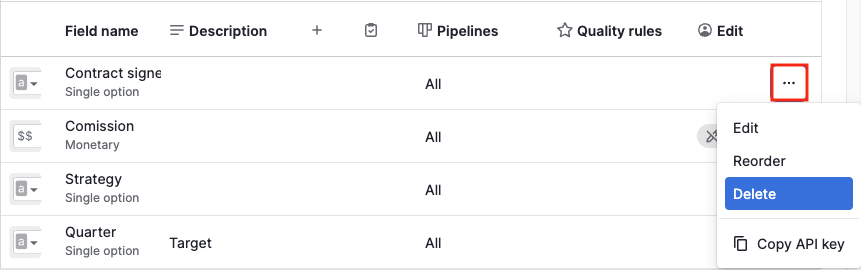
보고서
당신의 인사이트로 가서 원하는 보고서를 선택한 후 ”...“ > 삭제를 클릭합니다.
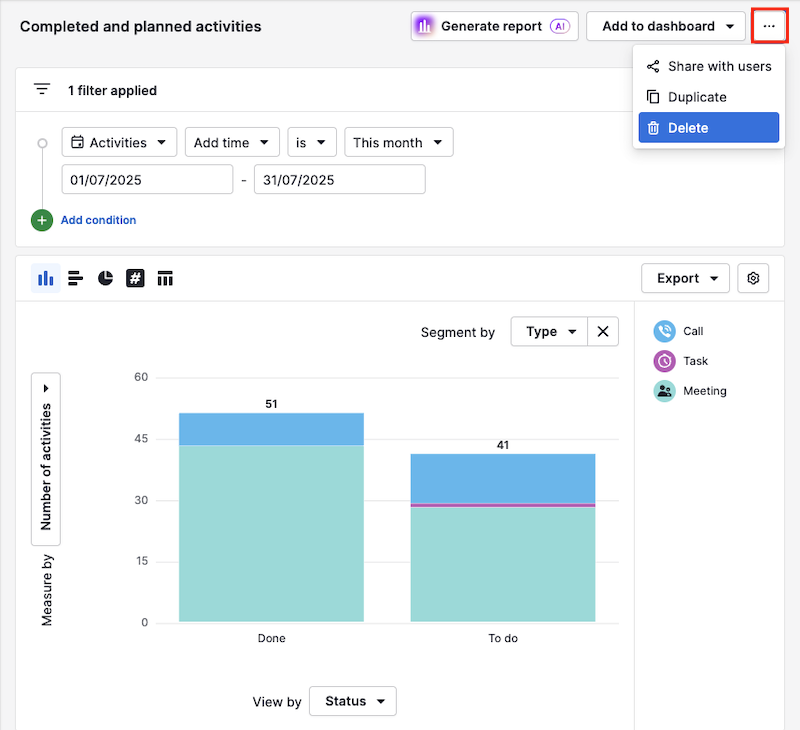
거래 관리
데이터 관리와 관련된 거래에 대해 다른 항목에서는 제공되지 않는 몇 가지 작업이 있습니다. 이는 특히 열린 거래 또는 리드 및 거래의 수가 사용 한도에 의해 영향을 받기 때문에 중요할 수 있습니다.
거래를 리드로 전환하기
활성화되지 않았지만 여전히 잠재력을 가진 열린 거래가 계정에 과도하게 있는 경우, 이러한 거래를 리드로 전환하고 리드 인박스에 보관할 수 있습니다.
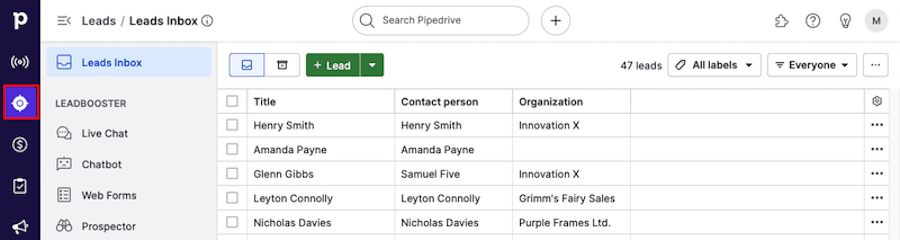
이는 두 가지 방법으로 수행할 수 있습니다:
- 거래 세부 정보 보기에서:

- 거래 목록 보기에서:
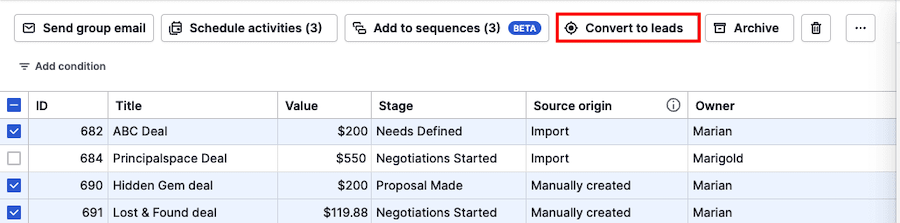
거래 복원하기
거래를 삭제하고 다시 계정에 추가하려는 경우, 모든 삭제된 거래 필터를 적용하여 시작하세요.
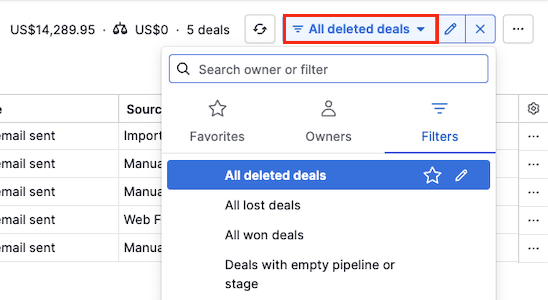
그런 다음 원하는 거래를 선택하고, 세부 정보 보기에서 ”복원“을 클릭하세요.

거래 상태
이긴 거래와 잃은 거래를 열어두는 것은 보고서와 통계에 영향을 미치며, 이는 거래 저장량에 포함됩니다.
거래가 이미 이겼거나 잃었다면, 해당 거래를 적절히 표시하는 것이 좋습니다. 이는 두 가지 방법으로 수행할 수 있습니다:
- 세부 정보 보기
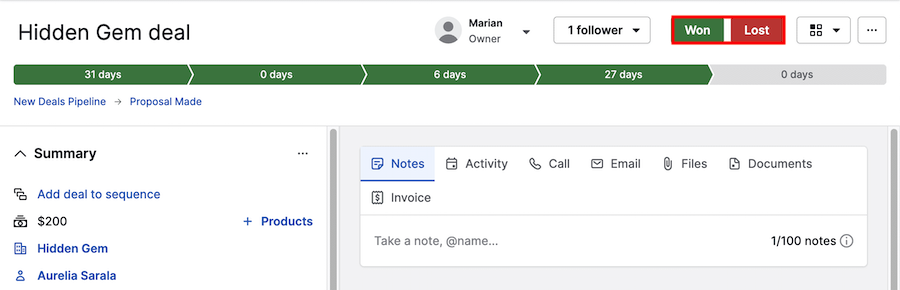
- 목록 보기
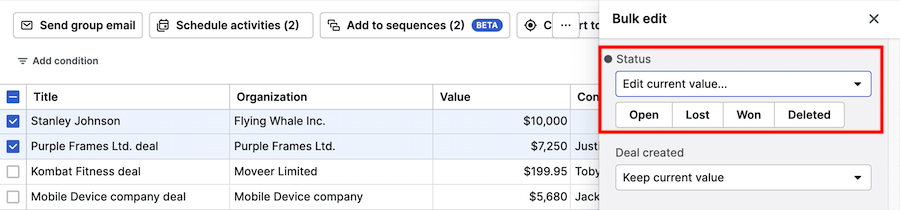
”열린 거래“와 ”리드 및 거래“는 무엇을 의미하나요?
열린 거래는 이기지 않거나, 잃지 않거나, 삭제되지 않은 거래를 의미합니다. 이는 2025년 5월 29일 이전에 생성된 회사 계정에 적용됩니다.
리드 및 거래는 아카이브되지 않거나 삭제되지 않은 리드와 거래의 총 수를 의미합니다. 이는 2025년 5월 29일 이후에 생성된 계정에 적용됩니다.
리드 및 거래 한도에 대한 자세한 내용은 이 기사를 확인하세요.
중복 관리
데이터를 간소화하고 공간을 확보하는 또 다른 좋은 방법은 중복을 제거하거나 병합하는 것입니다.
상세 보기 병합
거래 및 연락처는 ”...“ > 병합을 클릭하여 상세 보기에서 병합할 수 있습니다.

병합할 거래 또는 연락처의 이름을 입력하거나 자동 완성 옵션을 보기 위해 첫 몇 글자를 입력하세요.
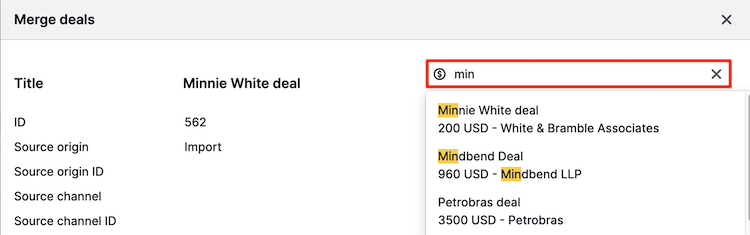
병합할 항목을 선택한 후, 이 데이터 유지 버튼을 사용하여 계정에 남길 항목을 선택한 다음 ”미리보기“를 클릭하세요.
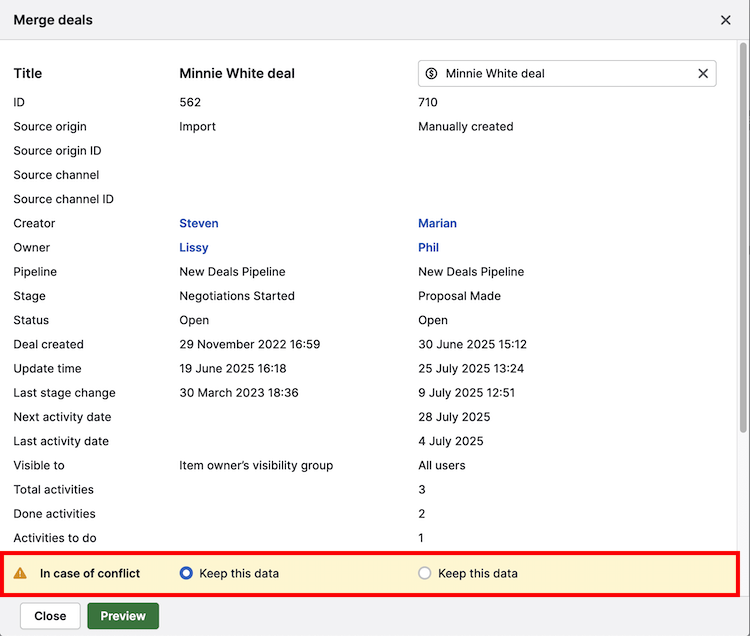
병합된 데이터를 포함한 새 항목의 미리보기를 볼 수 있습니다.
예를 들어, 이 거래는 이전에 연결된 활동이 없었지만 이제는 다른 거래에서 하나가 추가되었습니다.
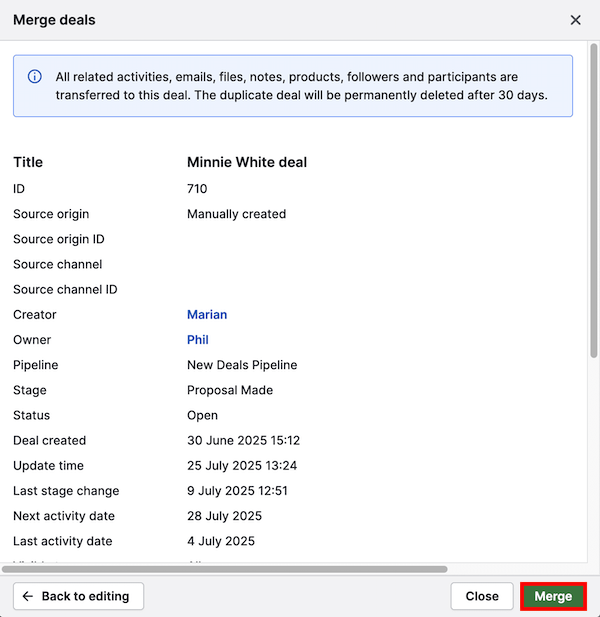
변경 사항을 확인하려면 ”병합“을 클릭하세요.
중복 병합 도구
오른쪽 상단 모서리에서 계정 메뉴를 열고 도구 및 앱 > 중복 병합으로 이동하여 연락처를 병합할 수도 있습니다.
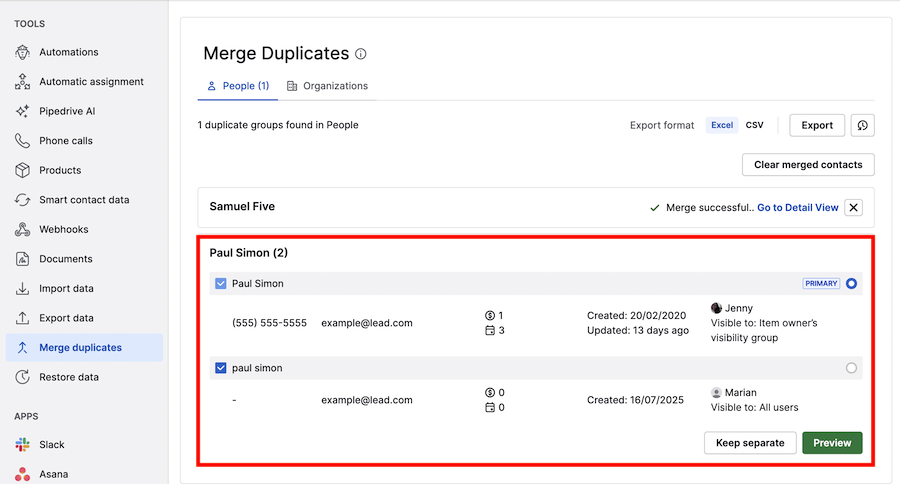
”미리보기,“를 클릭하면 상세 보기 병합 도구와 동일한 미리보기 창으로 이동합니다.
노트
공간을 절약하기 위해 사용자 정의 필드 대신 노트를 사용할 수 있습니다.
예를 들어, 고객 설명을 위한 텍스트 사용자 정의 필드를 만드는 대신 해당 정보를 노트로 추가할 수 있습니다.
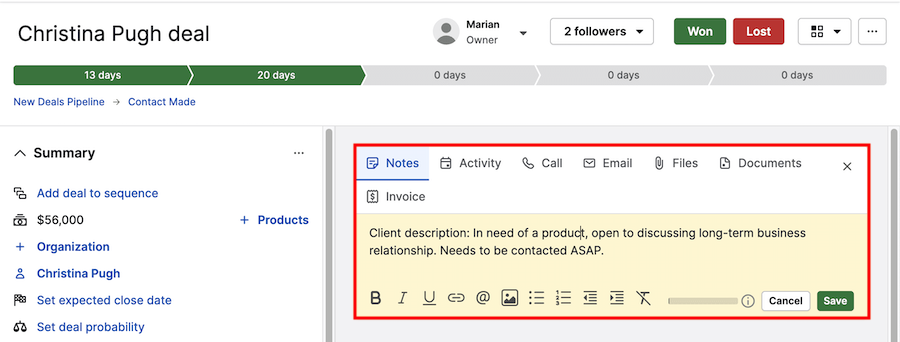
이 문서가 도움이 되었습니까?
예
아니요